- Μετά την ενημέρωση στα Windows 10, αρκετοί χρήστες ισχυρίζονται ότι δεν μπορούν να πραγματοποιήσουν ροή στον PS3 Media Server.
- Ας υποθέσουμε ότι αυτό είναι και το πρόβλημά σας, ελέγξτε το τείχος προστασίας σας, καθώς αυτή είναι μία από τις κύριες αιτίες.
- Φροντίστε να αλλάξετε τις Σύνθετες ρυθμίσεις κοινής χρήσης για τη συσκευή σας και να δείτε εάν το πρόβλημα παραμένει.
- Ενεργοποιήστε την κοινή χρήση πολυμέσων σε τηλεοράσεις και κονσόλες παιχνιδιών και διορθώστε αυτήν την ταλαιπωρία για πάντα.

- CPU, RAM και Network limiter με hot tab killer
- Ενσωματώθηκε άμεσα με Twitch, Discord, Instagram, Twitter και Messengers
- Ενσωματωμένα χειριστήρια ήχου και προσαρμοσμένη μουσική
- Προσαρμοσμένα χρωματικά θέματα από το Razer Chroma και επιβολή σκούρων σελίδων
- Δωρεάν VPN και αποκλεισμός διαφημίσεων
- Κατεβάστε το Opera GX
Πολλοί χρήστες μεταδίδουν περιεχόμενο από τον υπολογιστή τους σε άλλες συσκευές και είναι υπέροχο εάν θέλετε να απολαύσετε μια συνεδρία παιχνιδιού από τον υπολογιστή σας απευθείας στο σαλόνι.
Ωστόσο, μερικά από αυτά αναφέρουν ζητήματα με τον PS Media Server και τα Windows 10 ροή. Σύμφωνα με τους χρήστες, η ροή σε PS3 Ο Media Server λειτούργησε άψογα στην προηγούμενη έκδοση των Windows, αλλά μετά την αναβάθμιση, αυτοί οι ίδιοι χρήστες δεν μπορούν να κάνουν ροή.
Αυτό μπορεί να είναι ένα μεγάλο πρόβλημα και η παρουσία σας εδώ είναι ένα σημάδι ότι ούτε είστε ξένοι σε αυτό το ζήτημα. Ας δούμε πώς μπορείτε να το διορθώσετε σε σύντομο χρονικό διάστημα.
Τι πρέπει να κάνετε εάν τα Windows 10 δεν μπορούν να μεταδώσουν ροή στον PS3 Media Server;
- Ελέγξτε το τείχος προστασίας
- Να επιτρέπεται η κοινή χρήση πολυμέσων για τη συσκευή σας
- Ενεργοποίηση κοινής χρήσης πολυμέσων σε τηλεοράσεις και κονσόλες παιχνιδιών
1. Ελέγξτε το τείχος προστασίας
- Στο Μπαρα αναζήτησης τύπος τείχος προστασίας και επιλέξτε τείχος προστασίας των Windows από τη λίστα αποτελεσμάτων.

- Επιλέγω Ενεργοποιήστε ή απενεργοποιήστε το Τείχος προστασίας των Windows.

- Εισαγάγετε τον διαχειριστή Κωδικός πρόσβασης ή επιβεβαιώστε ότι θέλετε να απενεργοποιήσετε το Τείχος προστασίας των Windows.
Βεβαιωθείτε ότι ο PS3 Media Server δεν είναι αποκλεισμένος στο Τείχος προστασίας των Windows. Επιπλέον, ίσως θελήσετε να προσπαθήσετε να απενεργοποιήσετε πλήρως το Τείχος προστασίας των Windows ακολουθώντας τις παραπάνω οδηγίες.
Προσπαθήστε επίσης να προσθέσετε εξαίρεση για το PS3 Media Server στο τείχος προστασίας των Windows και να δούμε αν το ενοχλητικό ζήτημα παραμένει.
2. Να επιτρέπεται η κοινή χρήση πολυμέσων για τη συσκευή σας
- Παω σε Πίνακας Ελέγχου.

- Στη συνέχεια, μεταβείτε στο Δίκτυο και διαδίκτυο και κάντε κλικ Κέντρο δικτύου και κοινής χρήσης.
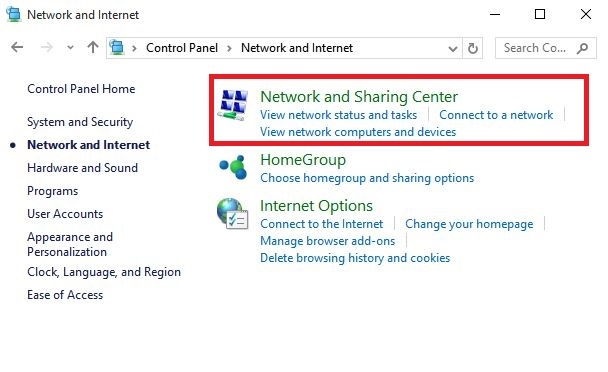
- Σε Κέντρο δικτύου και κοινής χρήσης Κάντε κλικ Αλλαγή ρυθμίσεων κοινής χρήσης για προχωρημένους.
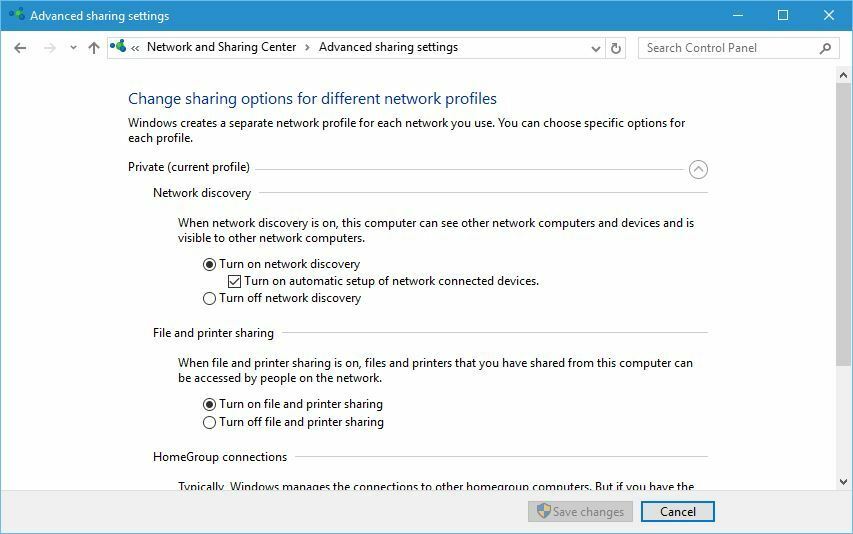
- Σιγουρέψου ότι Ανακάλυψη δικτύου και κοινή χρήση αρχείων και εκτυπωτών Έχει οριστεί ΕΠΙ.
- Στη συνέχεια, κάντε κλικ στο Επιλογές ροής πολυμέσων.
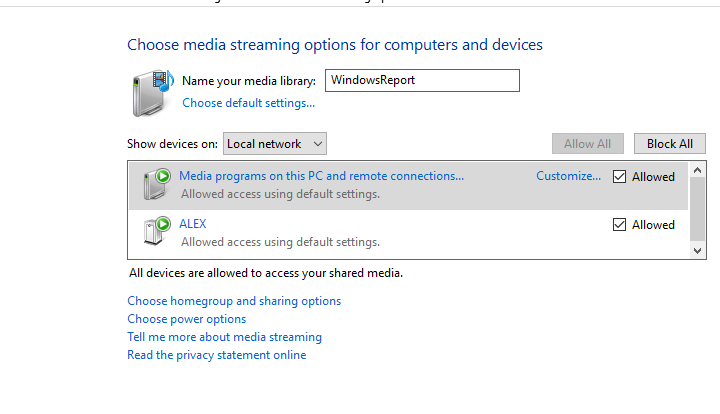
- Στην αναπτυσσόμενη γραμμή Εμφάνιση συσκευών επιλέξτε Όλα τα δίκτυα.
- Θα πρέπει να δείτε κάποιες άγνωστες συσκευές.
- Κάντε διπλό κλικ σε κάθε άγνωστη συσκευή και ελέγξτε τη συσκευή τους Διεύθυνση MAC.
- Βρείτε τη συσκευή που ταιριάζει με τη διεύθυνση MAC του PS3 σας και επιτρέψτε τη συσκευή για κοινή χρήση πολυμέσων.
3. Ενεργοποίηση κοινής χρήσης πολυμέσων σε τηλεοράσεις και κονσόλες παιχνιδιών
- Παω σε Πίνακας ελέγχου> Δίκτυο και Διαδίκτυο> HomeGroup.

- Αφήστε το τρέχον HomeGroup.
- Επόμενο ανοιχτό Ρυθμίσεις υπολογιστή> HomeGroup και δημιουργήστε μια νέα οικιακή ομάδα. Βεβαιωθείτε ότι είναι ενεργοποιημένη η επιλογή Κοινή χρήση πολυμέσων σε τηλεοράσεις και κονσόλες παιχνιδιών.
- Στη συνέχεια, πηγαίνετε στο Media Player> Ροή.
- Ελεγχος Επιτρέψτε αυτόματα την αναπαραγωγή συσκευών.
- Στο PS3 σας θα πρέπει τώρα να δείτε δύο συσκευές αναπαραγωγής πολυμέσων, το ένα ονομάζεται Επισκέπτης και άλλος κάλεσε κάτι σαν Όνομα υπολογιστή: Όνομα βιβλιοθήκης.
- Χρησιμοποιήστε το Όνομα υπολογιστή: Αναπαραγωγή πολυμέσων ονόματος βιβλιοθήκης και ο ατμός πρέπει να λειτουργεί χωρίς προβλήματα.
Για αυτό πρόκειται. Ελπίζουμε ότι αυτό το άρθρο σάς βοήθησε να λύσετε το πρόβλημα με το PlayStation 3 Media Server στα Windows 10 σας.
Μην ξεχάσετε να δοκιμάσετε επίσης μερικές απλές λύσεις, όπως επανεκκίνηση του Windows Media Network Sharing Υπηρεσία, επιβεβαιώνοντας ότι οι συσκευές σας βρίσκονται στο ίδιο δίκτυο και εκτελούν τις εφαρμογές με το Διαχειριστή δικαιώματα.
Θα θέλαμε επίσης να προσθέσουμε ότι εάν θέλετε μια πραγματική εμπειρία PlayStation 3 στον υπολογιστή σας με Windows, ίσως επίσης να μάθετε όλα τα ωραία κόλπα που περιλαμβάνουν χρησιμοποιώντας έναν ελεγκτή PS3 με Windows 10.
Εάν έχετε σχόλια ή ερωτήσεις, απλώς επικοινωνήστε με την παρακάτω ενότητα σχολίων. Θα θέλαμε να ακούσουμε τη γνώμη σας.
![Δεν είναι δυνατή η ροή των Windows 10 στον διακομιστή πολυμέσων PS3 [Διορθώθηκε]](/f/26850f40fe5b4624e19569f07c2ae3b5.jpg?width=300&height=460)